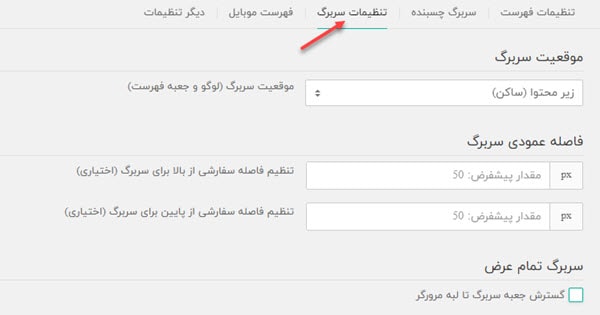آموزش 0 تا 100 قالب کالیوم

قالب کالیوم با رتبه 19 در تم فارست یکی از بهترین قالب های وردپرسی است که با قیمت بسیار پایین در دسترس کاربران فارسی زبان قرار گرفته است. از ویژگی های قالب Kalium رسپانسیو بودن و بهینه سازی عملکرد و سرعت بالا است.
تنظیمات قالب کالیوم
کالیوم امکانات سفارشی سازی زیادی در اختیار کاربران خود قرار داده است. در ادامه به آموزش تنظیمات و تایپوگرافی قالب می پردازیم.از منوی پیشخوان> کالیوم> تنظیمات قالب را انتخاب کنید.
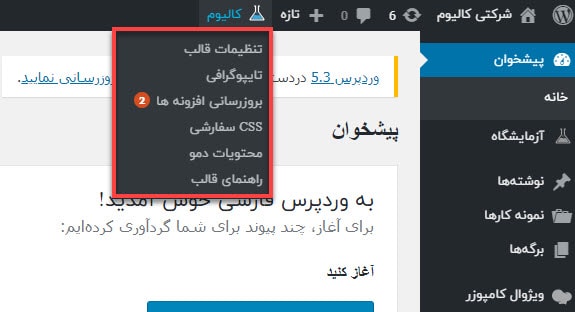
در پنجره باز شده شما می توانید تنظیمات برندینگ، هدرو منو، فوتر، بلاگ، پورتفولیو، فروشگاه، سایر تنظیمات، تایپوگرافی، استایل قالب، css، شبکه اجتماعی، حالت نگهداری و بک آپ را انجام دهید و کلیه بخش ها را سفارشی سازی کنید.
تنظیمات برندینگ کالیوم
در بخش برندینگ شما می توانید تنظیمات مرتبط با لوگو و نام برند را انجام دهید. در بخش برند سایت متن لوگو و نام برند شرکت یا موسسه خود را وارد کنید. در ادامه همین بخش، آیکون لوگو را آپلود کرده و سایز مورد نظر خود را در بخش عرض وارد کنید. این عرض برای نمایش در موبایل و دسک تاپ قابل تنظیم است.
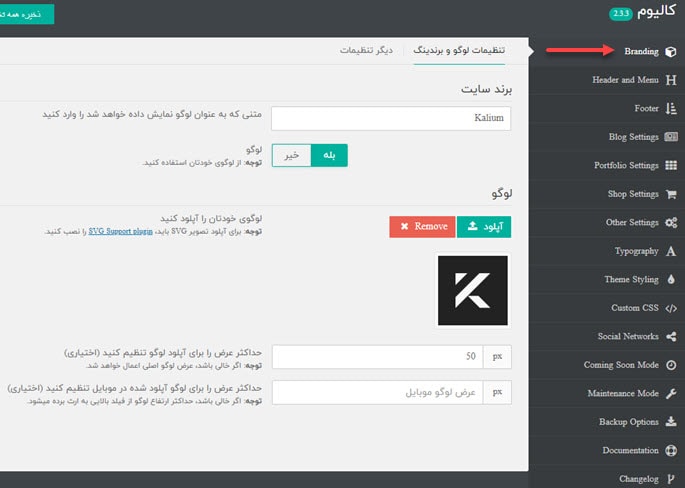
در سربرگ دیگر تنظیمات، فاویکون (آیکون سایت در مرورگر) ، آیکون اپل (حداقل 114×114 پیکسل به دلیل رزولوشن بالا) و رنگ قالب گوگل برای نمایش در موبایل را می توانید تنظیم کنید.
تنظیمات هدر و منوی قالب کالیوم
از کالیوم> header and footer می توانید تنظیمات منو، سربرگ (هدر) سایت را انجام دهید.
فهرست تمام صفحه: با انتخاب این گزینه منوی اصلی به صورت تمام صفحه و پاپ آپ باز می شود.
فهرست استاندارد: منوها را به صورت معمولی و چیدمان افقی نمایش می دهد.
فهرست بالا: با کلیک بر روی آیکون منو، فهرست اصلی به صورت کشویی در بالای صفحه باز می شود.
فهرست سایدبار: در این حالت منو به صورت کشویی در سایدبار باز می شود.
با انتخاب هر نوع فهرست تنظیمات سفارشی در پایین صفحه تنظیمات فهرست نمایش داده می شود. به عنوان مثال مکان نمایش فیلد جستجو را تعیین کنید.
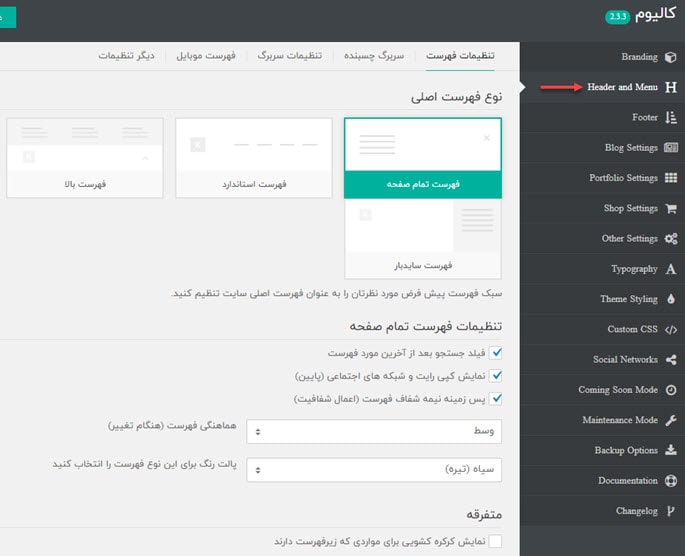
سربرگ چسبنده را می توانید فعال یا غیر فعال کنید و تنظیمات بیشتری ندارد.
تنظیمات سربرگ
موقعیت، پدینگ یا فاصله از بالا و پایین را می توانید از بخش تنظیمات سربرگ تعیین کنید.
سربرگ موبایل
می توانید نمایش تمام صفحه بودن یا نمایش به صورت سایدباری را برای منو فعال کنید. این تنظیمات مختص نمایش موبایل است. شما می توانید فیلد جستجو را در موبایل فعال/غیر فعال کنید. در سربرگ دیگر تنظیمات می توانید فیلد جستجو را در حالت کلی فعال یا غیر فعال کنید.
تنظیمات فوتر قالب کالیوم
تغییر فوتر یکی از اولین گزینه هایی است که کاربران سایت های وردپرسی به سراغ آن می روند. برای سفارشی سازی فوتر از مسیر تنظیمات قالب> footer تنظیمات عمومی را انتخاب کنید.
پدیداری پاورقی می تواند نمایش یا عدم نمایش فوتر را تعیین کند. رنگ نوشته پاورقی و نوع آن را می توانید تعیین کنید.
در بخش پایینی پاورقی می توانید نمایش متن کپی رایت را فعال یا غیر فعال کنید و متن پاورقی را تغییر دهید. در بخش پاورقی راست می توانید شورت کدهای ابزارک را قرار دهید.
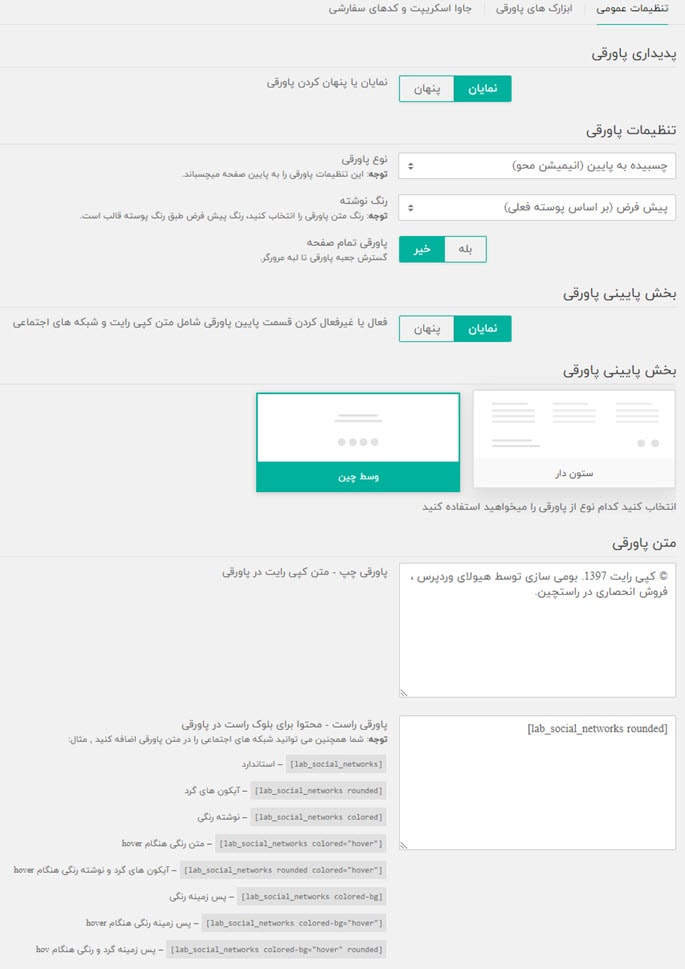
در سربرگ جاوا اسکریپت کدهای css و جاوا اسکریپت را قرار دهید.
تنظیمات بلاگ قالب کالیوم
سربرگ صفحه بلاگ: نمایش مطالب سایت می تواند به صورت های مختلفی انجام شود. قالب پیش فرض بلاگ می تواند به صورت بلوک های کاشی طور، خلاصه مطلب با تصویر شاخص گرد یا مربع باشد که در این سربرگ تعیین می شود. در این سربرگ می توانید موقعیت نمایش سایدبار بلاگ را تعیین کنید.
در بخش تنظیمات از صفحه بلاگ همین صفحه می توانید نمایش تاریخ، نویسنده، خلاصه مطلب و فرمت ایکون و تصویر و نوع صفحه بندی را تعیین کنید.
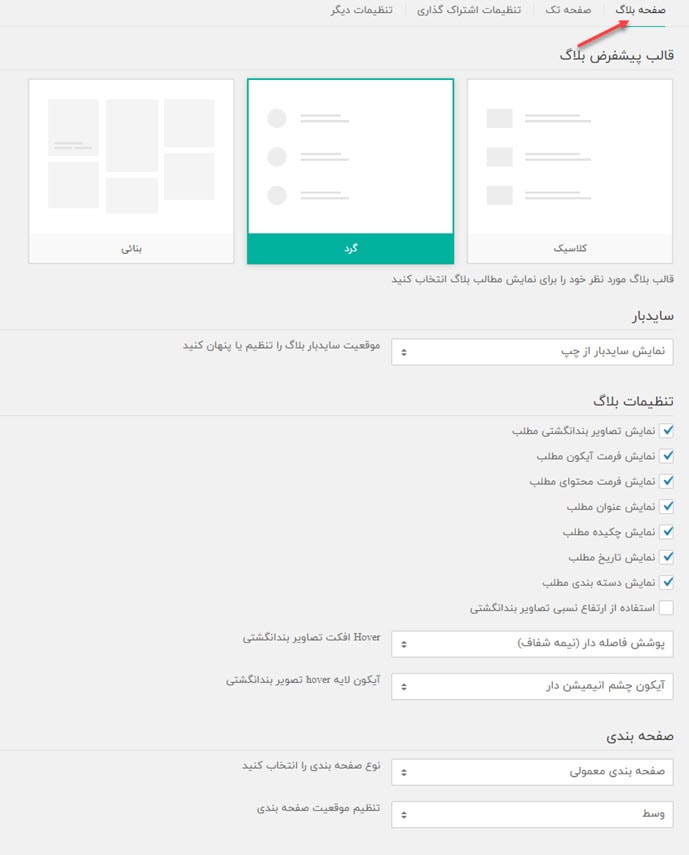
سربرگ تک: شما در این سربرگ تنظیمات نمایش تصویر، ایکون نویسنده، تاریخ، لینک مطلب بعدی و برچسب ها را برای مطالب بلاگ می توانید تعیین کنید.
علاوه بر این نمایش نظرات، سایدبار و سایز تصویر را می توانید تنظیم کنید.
سربرگ اشتراک گذاری: در این سربرگ می توانید به اشتراک گذاری مطالب بلاگ را در شبکه های اجتماعی خاص فعال کنید.
سربرگ اضافی: شما در این سربرگ می توانید نمایش عنوان و توضیح صفحه بلاگ را تعیین کنید.
تنظیات پورتفولیوی قالب کالیوم
نمونه کارها نمایش متنوعی دارند که برخی از قالب های وردپرسی امکان سفارشی سازی را برای آنها فراهم کرده اند. قالب کالیوم یکی از این قالبهاست. از مسیر تنظیمات قالب > portfolio setting را انتخاب کنید.
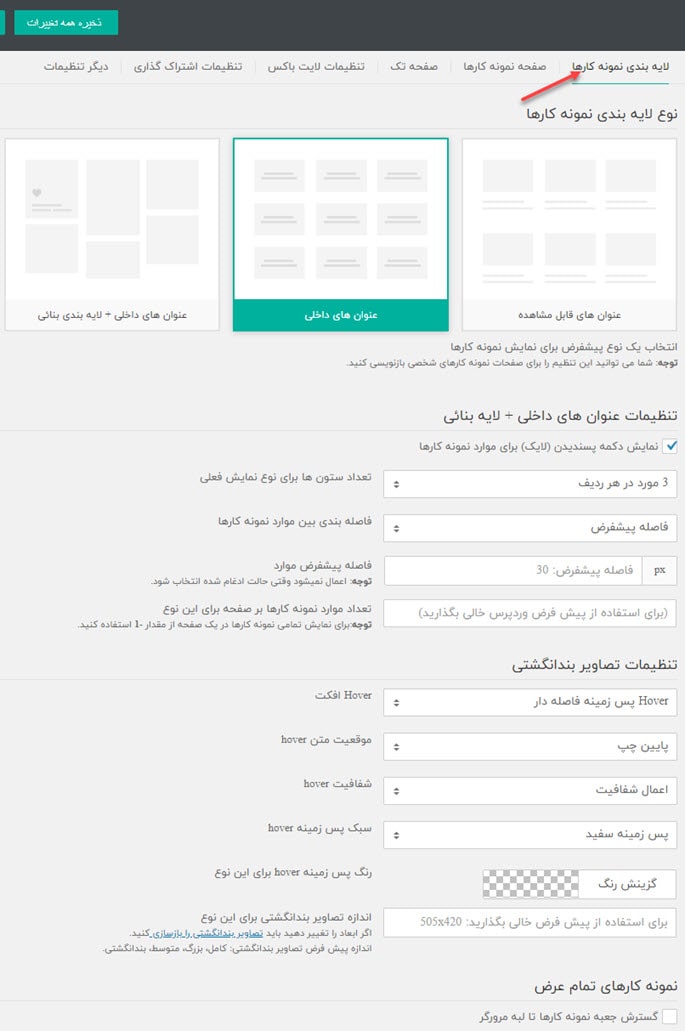
سربرگ لایه بندی
شما می توانید طرح بندی های متنوعی را برای نمایش نمونه کارها انتخاب کنید. به ازای انتخاب هر نوع طرح بندی تنظیمات ویژه ای برای آن فعال می شود. به عنوان مثال برای نمایش با عنوان داخلی، شما می توانید تعدا ستون ها و فاصله آها را تعیین کنید.
در بخش تنظیمات تصاویر بند انگشتی شما می توانید افکت هاور، موقعیت متن و پس زمینه را تعیین کنید. حتی ابعاد جدیدی برای تصاویر بند انگشتی تعریف کنید.
سربرگ صفحه نمونه کارها
ویژگی لایک کردن یا پسندیدن توسط کاربر، فیلتر دسته بندی و زیر شاخه را می توانید برای صفحه نمونه کارها فعال کنید. شما می توانید آیکون لایک کردن، افکت و زیر عنوان برگه را تعیین کنید. علاوه بر این در بخش صفحه بندی، تنظیمات صفحه بندی (صفحه بندی شده یا اسکرول بی نهایت) و موقعیت دسته بندی را می توانید تعیین کنید.
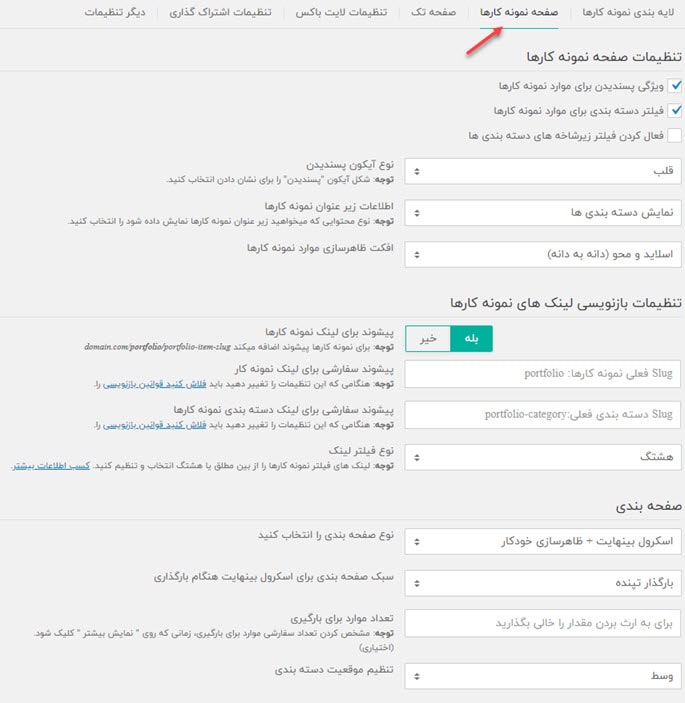
سربرگ صفحه تک
صفحه تک نمونه کارها همان صفحات نمایش تکی نمونه کار هاست که توسط کاربر از صفحه بایگانی پورتفولیو انتخاب شده است. تنظیمات نمایش نمونه کار بعدی، عنوان آیتم و طرح بندی بعدی /قبلی و پسندیدن در این بخش قرار داده شده است.
سربرگ لایت باکس
تنظیمات ناوبری، تصاویر بند انگشتی و پخش خودکار لایت باکس را می توانید از این بخش انجام دهید. فعال کردن بزرگنمایی تصاویر لایت باکس، عنوان، شمارنده و حلقه بی نهایت (تکرار خودکار تصاویر) را می توانید در این سربرگ مشاهده کنید.
سربرگ تنظیمات اشتراک گذاری و دیگر تنظیمات که در بخش بلاگ بیان شد مشابه نمونه کارها است که از بیان مجدد آن خودداری می کنیم.
تنظیمات فروشگاه قالب کالیوم
در این بخش از آموزش قالب کالیوم به بررسی امکاناتی که این قالب برای راه اندازی فروشگاه در اختیار کاربران خود قرار می دهد می پردازیم.
سایر تنظیمات قالب کالیوم
تنظیمات جستجو، صوتی و تصویری و تصاویر در حال بارگزاری می توانند در این بخش انجام شوند.
ما به شما توصیه می کنیم دکمه رفتن به بالا را در این بخش فعال کنید این دکمه تاثیر خوبی در تجربه کاربری از بازدید صفحه شما دارد. پوسته سایدبار را می توانید به قالب معمولی، حاشیه دار یا پس زمینه بزرگ تعیین کنید.
یکی دیگر از تنظیمات مهم هر پوسته وردپرسی وارد کردن کد api نقشه گوگل است.
نکته: نقشه گوگل در پیشنهاد دادن سایت شما به کاربران منطقه ای بسیار مهم است.
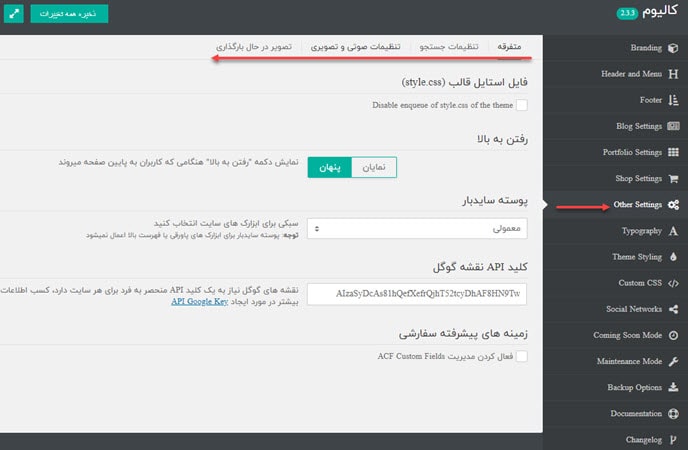
سربرگ تنظیمات جستجو
در این سبرگ می توانید تعیین کنید که تصاویر شاخص محصول، نوشته و پورتفولیو به صورت بندانگشتی د رنتایج جستجو نمایش داده شوند یا نه. علاوه بر این تعیین کنید کدام یک از محتواهای مطالب، صفحه و نمونه کارها در نتایج جستجو نمایش داده نشوند.
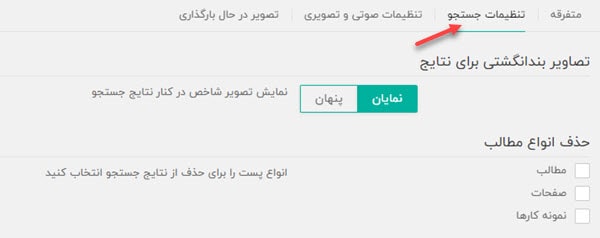
سربرگ صوتی و تصویری
تعیین پوسته نمایشی فایل های تصویری، پخش خودکار، پیش بارگزاری و تکرار پخش فایل ها را می توانید در این بخش تنظیم کنید. و در سربرگ تصاویر در حال بارگزاری می توانید انواع تصاویر متحرک درحال بارگزاری را به همراه رنگ آنها انتخاب کنید.
تنظیمات استایل قالب
برای سفارشی سازی استایل پوسته و حاشیه های قالب می توانید از تنظیمات قالب> theme styling را انتخاب کنید. در تصویر زیر مشاهده می کنید که می توان به راحتی تنظیمات رنگ تمام بخش های قالب کالیوم را تغییر دهیم.
سربرگ حاشیه های قالب: در این سربرگ می توانید نمایش حاشیه قالب را به همراه ضخامت آن فعال یا غیر فعال کنید. به حواشی انیمیشن اختصاص دهید و مدت زمان نمایش آن را تنظیم کنید.
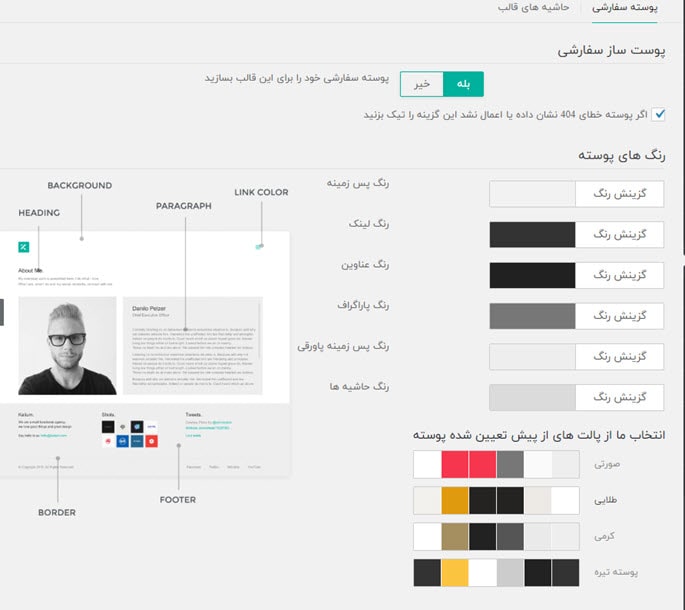
تنظیمات شبکه های اجتماعی
برای افزودن و تغییر ترتیب نمایش شبکه های اجتماعی در سایت از تنظیمات قالب > social network را انتخاب کنید. در بخش visible شما می توانید ترتیب شبکه های اجتماعی که در سایت نمایش داده شده را با درگ کردن تغییر دهید. در بخش hidden سایر شبکه های اجتماعی شما قرار دارند که فعلا نمایش داده نشده اما می توانید آنها را در بخش visible قرار دهید و در سایت نمایش دهید.
در ادامه شما باید آدرس شبکه های اجتماعی خود را وارد کنید. به عنوان مثال در تصویر زیر آدرس 3 تا شبکه های اجتماعی yelp, trip و snapchat برای شما نمایش داده شده است.
بعد از آن ایمیل تماس با شما و عنوان آن را وارد کنید. در آخر می توانید یک لینک سفارشی از محلی که مورد نظر را وارد کنید تا در بخش شبکه های اجتماعی نمایش دهد.
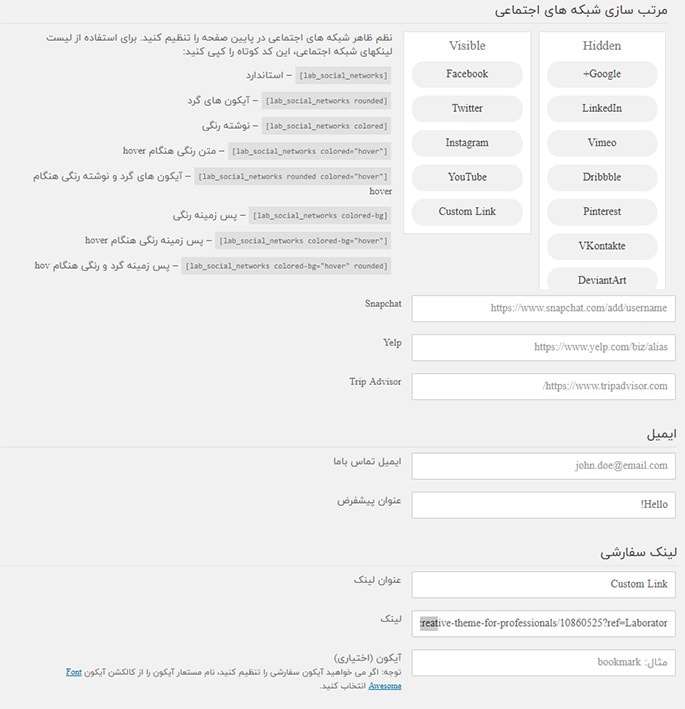
تنظیمات برگه به زودی می آئیم!
قالب kalium یکی از قالب هایی است که نیازی به نصب افزونه های در دست تعمیر و به زودی ندارد و در تنظیمات قالب قرار داده شده است. زمانی که تنظیمات در دست تعمیر را فعال کردید، می توانید عنوان و توضیحات قابل نمایش در صفحه تعمیر را تعیین کنید. علاوه بر این نمایش شبکه های اجتماعی را در برگه به زودی فعال یا غیر فعال کنید.
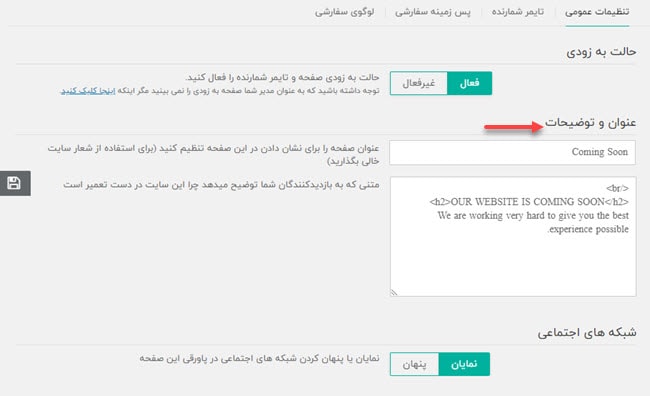
در سربرگ تایمر شمارنده شما می توانید تاریخی که سایت آنلاین میشود را وارد کنید. در سربرگ پس زمینه سفارشی شما می توانید، رنگ و پس زمینه خاصی برای صفحه به زودی اختصاص دهید. در سربرگ لوگوی سفارشی می توانید یک لوگوی ویژه برای صفحه به زودی اختصاص دهید.
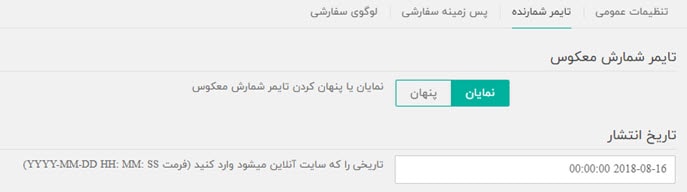
تنظیمات برگه در دست تعمیر
قالب kalium حالت در دست تعمیر سایت را مانند به برگه زودی در تنظیمات قالب قرار داده است. از پیشخوان> تنظیمات قالب > Maintenance mode را انتخاب کنید. تنظیمات در دست تعمیر مشابه تنظیمات به زودی است که در بالا تشریح شد.
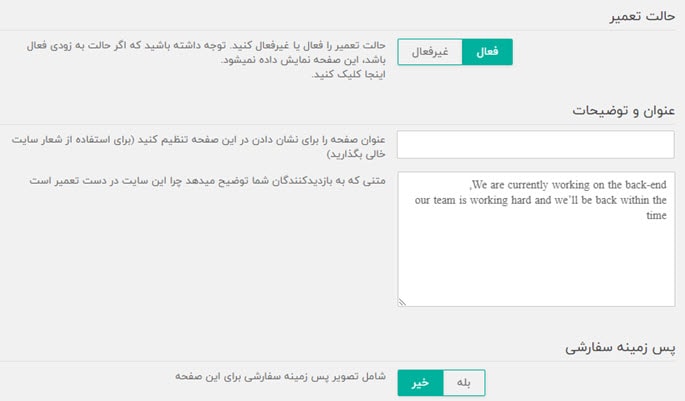
تنظیمات پشتیبان گیری از قالب کالیوم
در این بخش از آموزش قالب کالیوم شما با نحوه پشتیبان گیری تنظیمات قالب و واردکردن این تنظیمات در مقصد آشنا می شوید. از تنظیمات قالب > پشتیبان گیری را انتخاب کنید. دکمه پشتیبان گیری از تنظیمات را کلیک کنید تا بک آپ از تنظیمات انجام شده گرفته شود.
این بک آپ ها برای زمانی مفید هستند که شما تغییراتی انجام می دهید ولی نتیجه رضایت بخش نمی شود، شما می توانید به راحتی و با خیال آسوده آخرین بک اپ خود را با کلیک بر روی بازنشانی تنظیمات برگردانید.
در بخش انتقال داده های تنظیمات قالب می توانید تنظیمات قالب کالیوم یکی از وب سایت ها را به دیگر وب سایت خود با همین قالب انتقال دهید. کافی است کدهای قالب را از کادر انتقال داده های تنظیمات قالب کپی و در همین کادر در سایت مقصد past کنید.
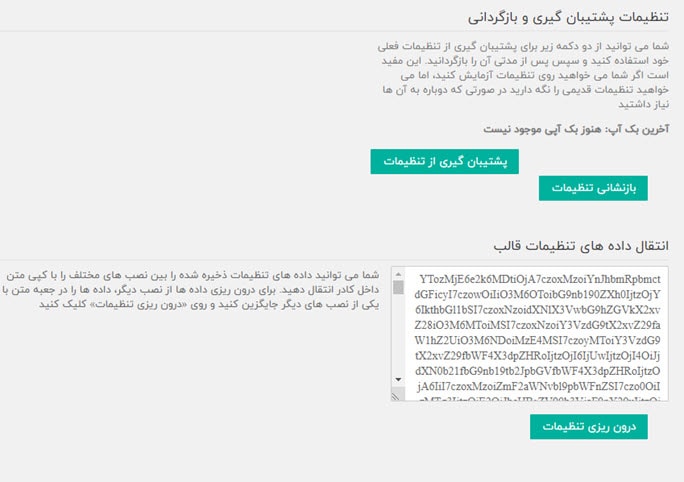
در بخش بعدی تنظیمات گزینه changelog وجود دارد که با کلیک بر روی آن به صفحه جدیدی هدایت می شوید. این صفحه نکاتی در مورد آخرین ورژن کالیوم، بروزرسانی، اخبار جدید و بهبودهای صورت گرفته بیان می کند.
تنظیمات تایپوگرافی قالب کالیوم
در این بخش از آموزش قالب کالیوم قصد داریم با تغییر و تنظیم فونت های سایت آشنا شویم. از پیشخوان > آزمایشگاه> تایپوگرافی را انتخاب کنید. همانطور که در تصویر زیر می بینید تنظیمات تایپوگرافی سه سربرگ فونت، فونت سایز و تنظیمات را در اختیار شما قرار می دهد.
در سربرگ فونت می توانید با کلیک بر روی دکمه add font فونت مورد نظر خود را اضافه کنید.
در سربرگ font size سایز فونت بخش های مختلف را تغییر دهید. سایز فونت بخش های هدینگ (سر تیتر) 1 تا ۶، پاراگراف، منو، ساید بار و منوی بالای صفحه، منوی موبایل، بلاگ، پورتفولیو و فوتر را می توانید در این بخش تغییر دهید.
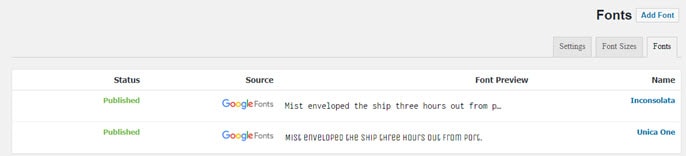
نصب محتوای دموی قالب کالیوم
برای درون ریزی دموهای انگلیسی از پیشخوان> آزمایشگاه> نصب کننده دمو را انتخاب کنید. در صفحه باز شده بعد از اینکه دموی مورد نظر را انتخاب کردید برروی دکمه نصب محتویات پکیج کلیک کنید. در این نسخه از قالب کالیوم که برای شما آموزش می دهیم 14 دمو در دسترس است.
علاوه بر این از منوی بالای پیشخوان> کالیوم > محتویات دمو نیز می توان به پنجره زیر دسترسی داشت.
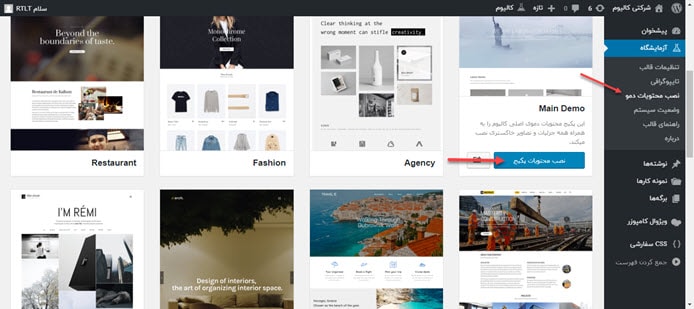
افزودن نمونه کار جدید
قالب کالیوم به طور پیش فرض چند نمونه کار را برای کاربران خود تعریف کرده که می توان آن ها را ویرایش کرد یا نمونه کار جدیدی اضافه کرد. در این بخش از آموزش قالب کالیوم به بررسی ایجاد نمونه کار جدید پرداخته ایم.
برای اضافه کردن پورتفولیوی جدید از منوی پیشخوان> آزمایشگاه > نمونه کارها > افزودن مورد جدید را کلیک کنید. در صفحه باز شده بعد از وارد کردن عنوان و متن توضیحی ابدای برگه نمونه کارها به پایین صفحه بروید. در تب نوع آیتم نمونه کار می توانید انواع نمایش پورتفولیو را مشاهده کنید.
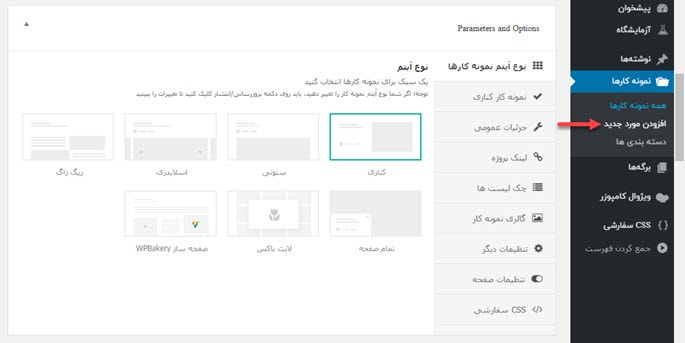
در تب تنظیمات گالری تصاویر، افکت نمایش تصاویر و تنظیمات فاصله بندی را می توانید تعیین کنید. همچنین لیست تصاویر را آپلود کنید تا در گالری نمایش دهد.
در تب تنظیمات دیگر حالت هاور را برای پس زمینه، شفافیت رنگ و افکت می توانید تغییر دهید. در
در تب تنظیمات صفحه می توانید لوگو، هدر و منو و پاورقی رابرای برگه پورتفولیو اختصاصی کنید. سایر تب ها تنظیمات ساده ای دارند که از بیان انها صرفنظر می شود.
امیدواریم تمامی سوالات شما درمورد تنظیمات و کار با قالب کالیوم در این آموزش پاسخ داده شده باشد. در صورتیکه موردی را جا انداخته ایم برای ما پیام بگذارید، در اسرع وقت پاسخ می دهیم.
یکی از ویژگی های بارز قالب کالیوم راست چین، نصب رایگان دموی مورد نظر شما روی هاست است. شما می توانید جزپیات قالب وردپرس چند منظوره کالیوم را مشاهده نمائید.
محبوبه حیدری
من محبوبم، معتقدم که هیچ چیز نشدنی وجود نداره؛ فقط استقامت و تلاش میخاد.